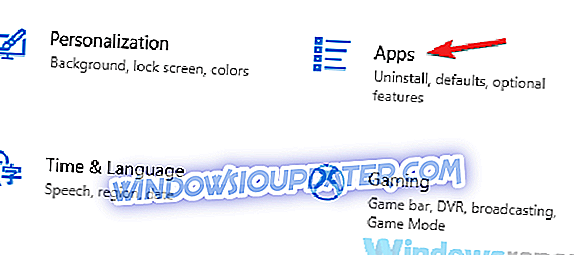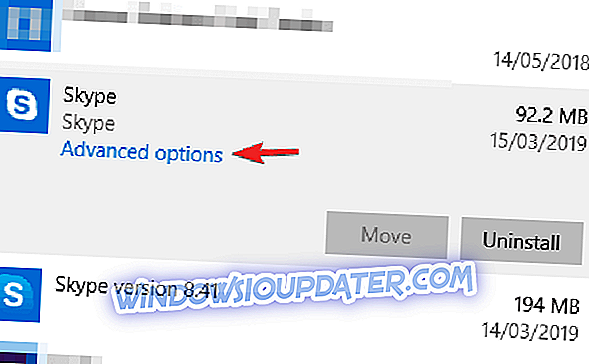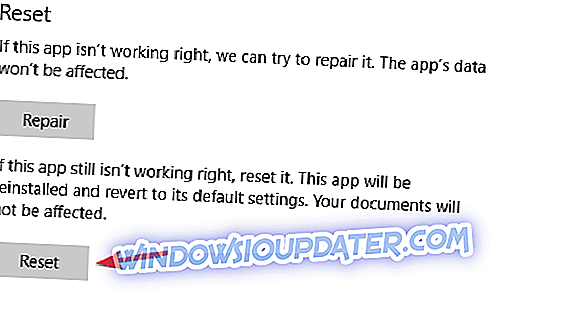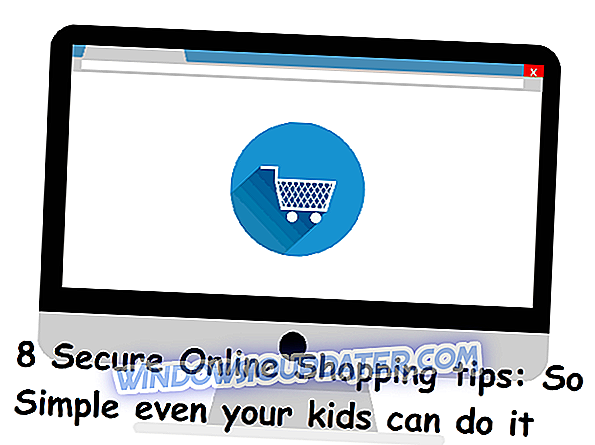Skype는 메시징 응용 프로그램의 선구자이며 많은 통합 서비스를 통해 가장 많이 사용되고 있으며 시장에서 가장 우수한 메시징 응용 프로그램 중 하나입니다.
실제로 Skype는 전 세계의 유선 및 휴대 전화로 전화를 걸 수있는 환경을 제공합니다.
때때로 컴퓨터의 Skype 메시지가 심각하게 지연 될 수 있습니다. 인터넷을 통해 온라인으로 일할 수도 있고 때로는 (하루에 세 번) 메시지가 한 시간 이상 나오지 않을 수도 있습니다. 오늘은이를 해결하는 방법을 보여 드리겠습니다.
Skype가 메시지를 보내는데 느린가요? 이 솔루션을 사용해보십시오.
- 모든 기기에서 Skype 앱 종료
- Skype 용 Classic 응용 프로그램 설치
- Skype UWP 재설정
1. 모든 기기에서 Skype 앱 종료

Skype는 멀티 플랫폼 소프트웨어로서 컴퓨터, 스마트 폰 및 태블릿 모두를 유도하는 다양한 기기에서 사용할 수 있습니다. 동시에 여러 장치에서 실행되는 Skype를 사용하면 때때로 Skype 메시지 지연으로 이어질 수있는 동기화 문제가 발생할 수 있습니다. 다소 불편할 수 있지만이 문제를 해결할 수있는 방법이 있습니다.
이 문제를 해결하려면 모든 기기에서 Skype 앱을 닫고 Skype에서 로그 아웃하면됩니다. 그런 다음 각 장치의 Skype에 다시 로그인하여 문제가 다시 나타나는지 확인하십시오.
각 기기에서 로그 아웃하는 것은 약간 지루할 수 있지만 여러 사용자가이 솔루션이 효과가 있다고보고 했으므로 사용해 보시기 바랍니다.
2. Skype 용 Classic 앱 설치
이전 단계로 Skype 메시지 지연 문제가 해결되지 않으면 7.41.0.101 Classic Skype 응용 프로그램을 설치하십시오. 때로는 이전 버전이 더 잘 작동하고 전환하면이 문제를 해결할 수 있습니다.
Classic Skype 7.41.0.101 버전이 오래되었다는 것을 언급 할 가치가 있으므로 찾기에 문제가있을 수 있습니다. 타사 소스에서 다운로드 할 수 있지만이 버전이 오래되었으므로 최신 버전을 설치하자 마자 최신 버전으로 업데이트해야 할 수 있습니다.
보시다시피 이것이 가장 신뢰할만한 솔루션은 아니지만 일부 사용자에게는 유용 할 수 있습니다.
3. Skype UWP 재설정
다른 해결 방법이 효과가 없을 경우 UWP Skype 앱을 재설정하여 Skype 메시지 지연을 해결할 수 있습니다. 이 작업은 상당히 간단하며 다음 단계에 따라 수행 할 수 있습니다.
- 시작 메뉴 를 열고 설정을 클릭하십시오 .
- Apps를 클릭하십시오 .
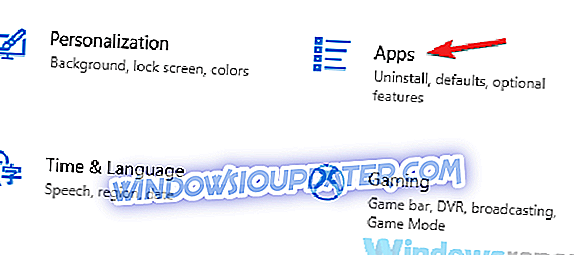
- 응용 프로그램 목록 에서 Skype 를 찾아 클릭하십시오 .
- 고급 옵션을 클릭하십시오.
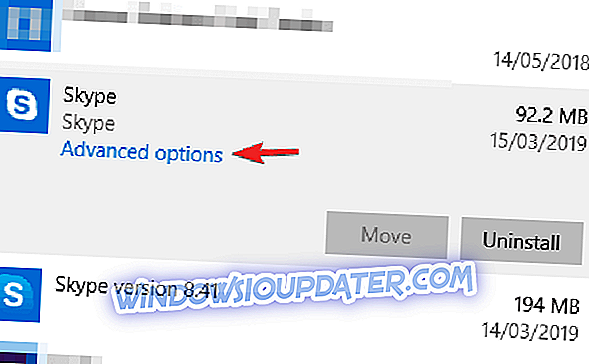
- 재설정을 선택하십시오 .
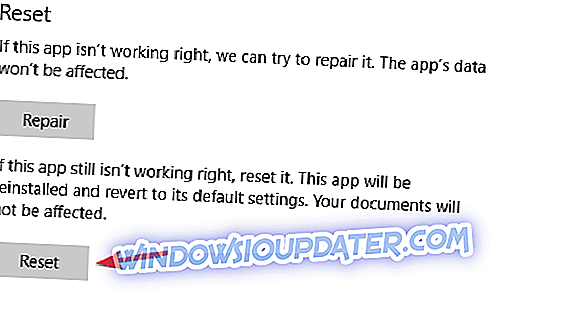
- 그런 다음 Skype 응용 프로그램을 제거하고 다시 설치하십시오.
Skype 메시지 지연 문제를 해결하는 데 도움이되는 몇 가지 솔루션이 있습니다. 아래의 설명 섹션에서이 가이드의 문제를 해결할 수 있었다면 알려주십시오.